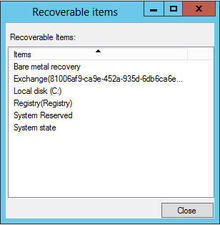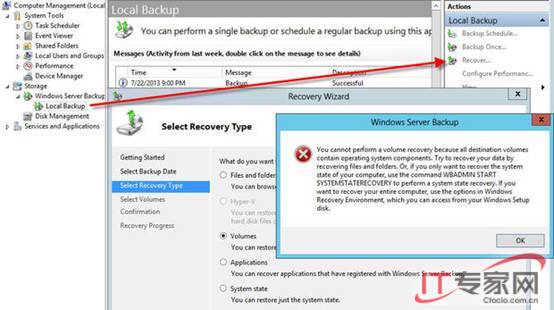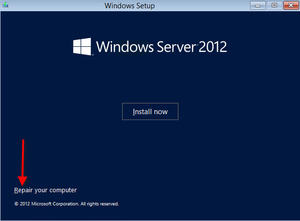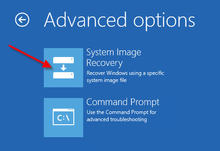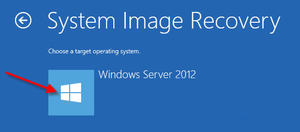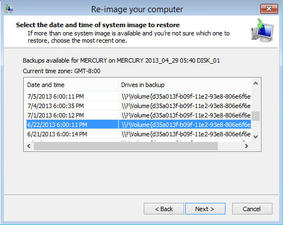Windows Server 2012如何進行系統(tǒng)映像還原
對于管理來說,內(nèi)建于Windows Server 2008和更高版本W(wǎng)indows Server的Windows Server Backup應(yīng)用程序是一個小金礦。Windows Server 2012延續(xù)了Windows Server Backup應(yīng)用程序的遺產(chǎn),這是一個偉大的功能。應(yīng)用程序失敗或者更新安裝出現(xiàn)bug之后,此功能對于將計算機恢復(fù)到可用狀態(tài)特別有用。
究其原因,內(nèi)置的Windows Server Backup應(yīng)用之所以非常有價值,是因為它做一個復(fù)雜的和可靠的服務(wù)器備份工作,那絕對是關(guān)鍵任務(wù),還常常被看作是增加了成本,復(fù)雜性,或第三方應(yīng)用程序的解決方案。
從虛擬機(VM)快照(在虛擬化或存儲平臺上),到off-side存儲介質(zhì)備份,有多層的成本和復(fù)雜性,這種復(fù)雜性對某些數(shù)據(jù)而言可能是必要的。不過,我想不出更簡單的備份方式來增加當(dāng)前網(wǎng)絡(luò)管理員的就業(yè)保障。
提供部分或全部的主機和虛擬機資源,及用于Windows Server Backup映像的專用本地存儲,這是明智的,如果有可能,用可替代的磁盤控制器或備份目標(biāo)電腦所使用的。使用可移動存儲設(shè)備,如物理計算機上支持的USB 2.0和3.0的硬盤驅(qū)動器。提供虛擬機和用于備份的虛擬硬盤(VHD文件)。
Windows Server Backup中的還原選項
如果你的Windows Server 2012計算機一直在執(zhí)行日常備份,并且你決定需要回滾整個服務(wù)器到某一日期,理想情況下,你需要應(yīng)用程序一致性,正確的時間點,完整的磁盤映像來還原。如果你從Windows Server Backup應(yīng)用程序內(nèi)的”操作“窗格中選擇“恢復(fù)”操作,然后選擇所需的備份的日期和時間來恢復(fù),你有選項來查看該備份中哪些項目是可恢復(fù)的。圖1顯示了一臺運行Exchange Server 2013的Windows Server 2012計算機上的可用恢復(fù)。
圖1:在Windows Server 2012還原操作中查看可恢復(fù)項目以驗證備份了什么。
如果你只是要還原文件和文件夾或應(yīng)用程序,如Exchange,你可以從Windows Server Backup應(yīng)用程序內(nèi)繼續(xù)完成還原操作。但是,如果你的意圖是要真正恢復(fù)整個計算機,你將收到如圖2所示的通知。基本上,系統(tǒng)會提示你從Windows安裝盤啟動計算機。
圖2:選擇恢復(fù)類型,當(dāng)你需要恢復(fù)文件和文件夾或應(yīng)用程序。
從Windows安裝盤的系統(tǒng)恢復(fù)
如果該計算機是一臺虛擬機,提供兩個虛擬硬盤,分別用于服務(wù)和備份,系統(tǒng)恢復(fù)操作是非常簡單的。要開始恢復(fù),連接Windows Server 2012安裝DVD或ISO文件到虛擬機,啟動VM,然后按任意鍵從CD或DVD啟動。如果備份是在不同的介質(zhì)而非一個VHD,或者它涉及一個物理計算機,啟動安裝DVD之前要確保到電腦可用存儲介質(zhì)。
***個Windows安裝程序屏幕會提示你輸入你的語言,國家和鍵盤類型。單擊“下一步”后,不是點擊“安裝”按鈕,而是選擇修復(fù)你的計算機選項,在屏幕的左下角,如圖3所示。
圖3:選擇修復(fù)你的計算機選項來訪問系統(tǒng)還原功能。
在下一個屏幕上看到圖4,謹(jǐn)慎地選擇“疑難解答”按鈕。
圖4:“疑難解答”按鈕是你想要繼續(xù)進行系統(tǒng)還原。
***,在“高級選項”頁面中單擊“系統(tǒng)映像恢復(fù)”,如圖5所示,將在恢復(fù)模式下啟動Windows Server Backup應(yīng)用程序。
圖5:系統(tǒng)映像恢復(fù),重新映像計算機到以前的時間點。
從高級選項頁上選擇系統(tǒng)映像恢復(fù)后,在連接到VM或物理計算機的存儲搜索可用備份映像。假設(shè)你的備份介質(zhì)已經(jīng)連接并找到,確認(rèn)所看到的目標(biāo)操作系統(tǒng),如圖6所示。
圖6:確認(rèn)要恢復(fù)的目標(biāo)操作系統(tǒng)。
重新鏡像計算機向?qū)印0凑者@些步驟恢復(fù)系統(tǒng)映像到過去一個特定的日期。計算機上所有的一切將被系統(tǒng)映像中的信息所替換。
1、檢查選擇系統(tǒng)映像選項,并單擊”下一步“。
2、選擇要恢復(fù)的系統(tǒng)映像。如果你沒有看到可用的映像,“高級”按鈕將讓你添加驅(qū)動程序,以支持其他的可移動或固定備份介質(zhì)。
3、在系統(tǒng)映像恢復(fù)的“選擇日期和時間”頁面,滾動查找所需的映像,然后單擊“下一步”。如圖7表示。
圖7
4、如果沒有磁盤格式化或分區(qū)的問題,你可以在選擇其他還原選項頁單擊“下一步”。
5、點擊“完成”,然后點“是”,***確認(rèn)你的映像恢復(fù)配置。還原過程將開始,可能需要幾分鐘到幾個小時。
還原映像后的注意事項
服務(wù)器已成功恢復(fù)后,斷開Windows Server 2012安裝介質(zhì)并重啟還原的計算機。恢復(fù)系統(tǒng)映像的幾點思考:
• 盡量使用***的成功備份,除非你確切知道你需要選擇的一個歷史時間點。使用的恢復(fù)系統(tǒng)映像越老,計算機在AD中的帳戶密碼改變的幾率越高,并且你可能遇到很難或者無法解決的重新加入域的問題。
• 如果你還原較老的系統(tǒng)映像,共享可能需要手動重新創(chuàng)建。
• 還原AD域控制器(DC)的系統(tǒng)映像需要特別注意,尤其是在一個多個DC的域。